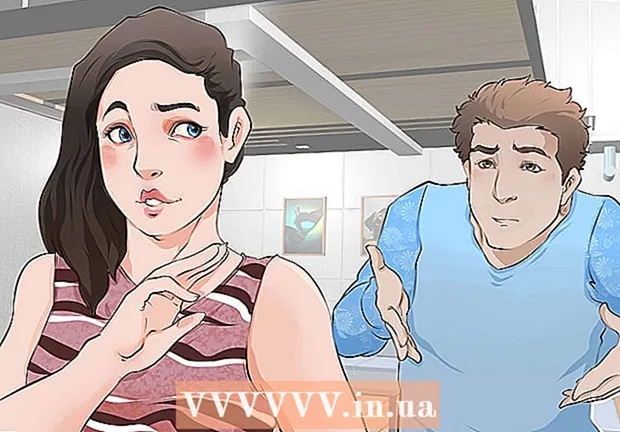作者:
Randy Alexander
创建日期:
24 四月 2021
更新日期:
1 七月 2024

内容
本文将指导您如何通过Facebook Messenger或Facebook.com发送文件。
脚步
方法1之3:在手机或平板电脑上使用Facebook Messenger
打开Facebook Messenger应用。 此应用程序是蓝色对话气泡的图标,内部带有白色闪光灯,在主屏幕(适用于iPhone / iPad)或应用程序托盘(适用于Android)中可见)。

选择一个联系人。 您单击要发送文件的人的姓名,以打开与该人的对话。- 您可以通过按按钮找到当前联系人 家 (主页)或按 人 (大家)
发相片。 如果要从设备的相机发送照片,请单击山上月亮内的方形图标,然后单击照片以将其选中。

发送其他文件。 您将按加号(+)在“聊天”下查看所有选项,然后选择要发送的文件类型。按照屏幕上的说明发送文件。广告
方法2之3:在桌面上使用Messenger.com
访问页面 www.messenger.com 在浏览器中。 您将需要一个计算器才能使用此方法。

登录Messenger。 如果您尚未登录,请输入您的用户名和密码进行登录。
选择一个联系人。 在左侧单击您要发送文件的人的姓名。
单击文件图标。 此图标看起来像一堆纸,位于对话的底部。
选择您要发送的文件。 在打开的窗口中,导航到要发送的文件,然后单击一次以将其选中。
- 要同时选择多个文件,请按住键 Ctrl (在Windows上)或 ⌘命令 (在macOS上)选择每个文件时。
按下按钮 打开 (打开)。 这会将文件发送给收件人。广告
方法3之3:在计算机上使用Facebook.com
访问页面 www.facebook.com 在浏览器中。
登录Facebook。 您将在屏幕右上角的框中输入您的帐户名称,然后按 登录 (登录)。
在聊天中选择一个联系人。 您可以在Facebook页面右侧的框中单击此人的名字。
单击回形针图标。 此图标是聊天框下方从右数第二个图标。
选择一个文件。 您将找到文件所在的文件夹,单击鼠标左键一次将其选中,然后单击 打开 (打开)。
- 要同时选择多个文件,请按住键 Ctrl (在Windows上)或 ⌘命令 (在macOS上)选择每个文件时。
按 ↵输入 (在Windows上)或 ⏎返回 发送文件。 片刻之后,您将看到文件已发送。您可以双击文件名以查看内容。广告